Giáo án Powerpoint chuyên đề Tin học 12 - Định hướng Tin học ứng dụng cánh diều
Giáo án powerpoint hay còn gọi là giáo án điện tử, bài giảng điện tử, giáo án trình chiếu. Dưới đây là bộ giáo án powerpoint chuyên đề Tin học 12 - Định hướng Tin học ứng dụng cánh diều. Giáo án được thiết kế theo phong cách hiện đại, đẹp mắt để tạo hứng thú học tập cho học sinh. Với tài liệu này, hi vọng việc dạy môn chuyên đề Tin học 12 - Định hướng Tin học ứng dụng cánh diều của thầy cô sẽ nhẹ nhàng hơn.
Click vào ảnh dưới đây để xem giáo án rõ
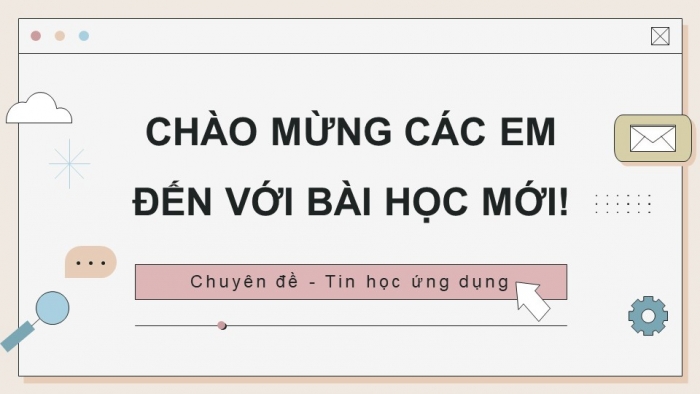

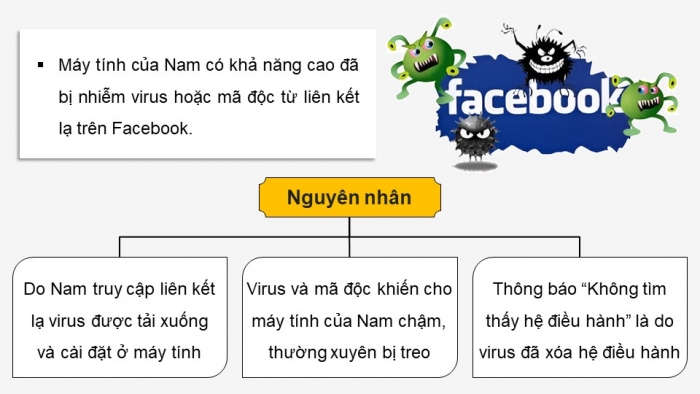
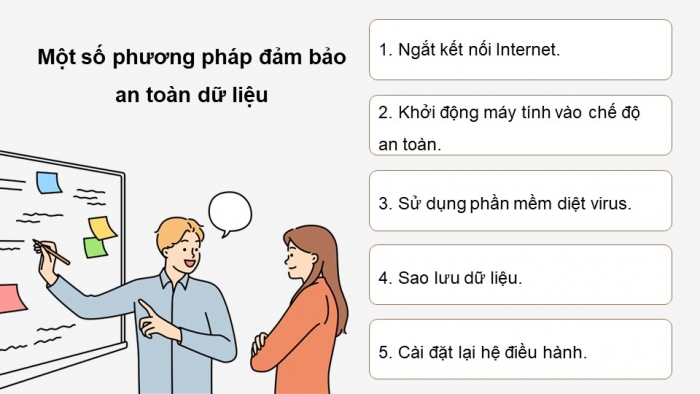

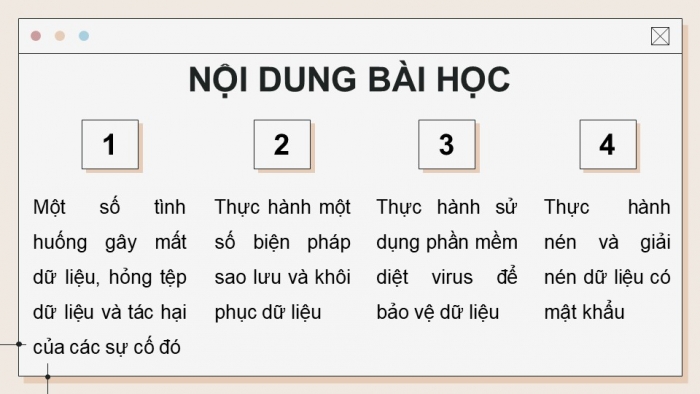
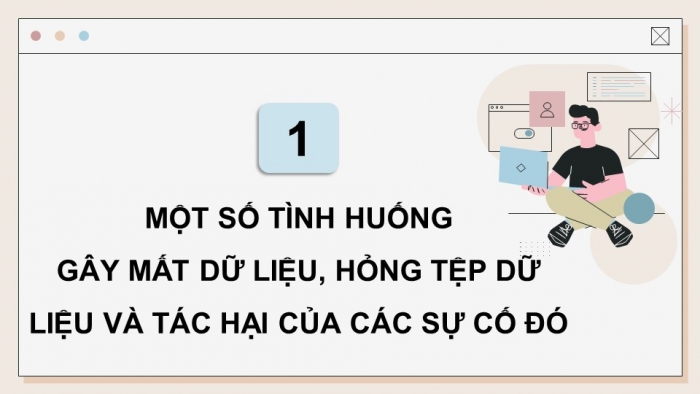
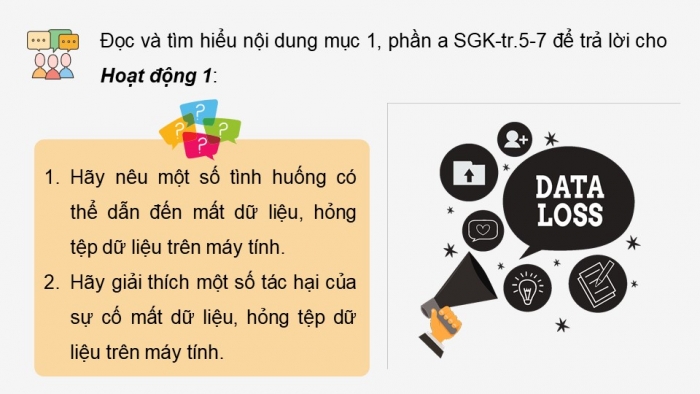
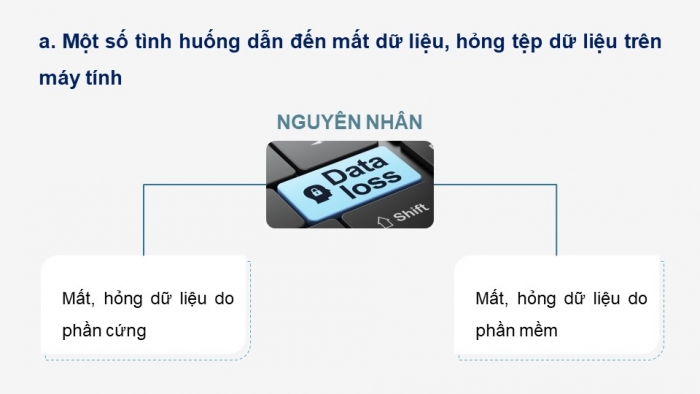
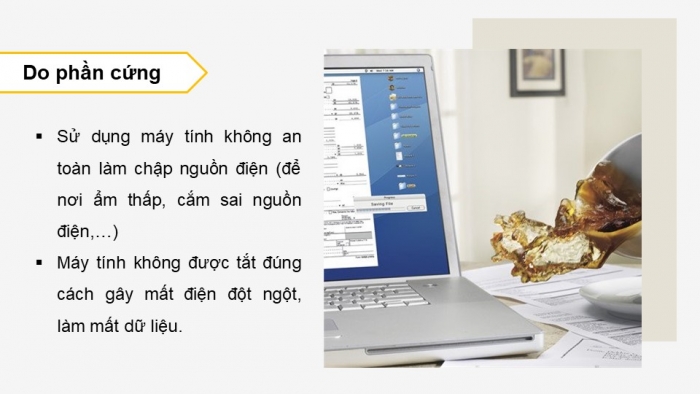
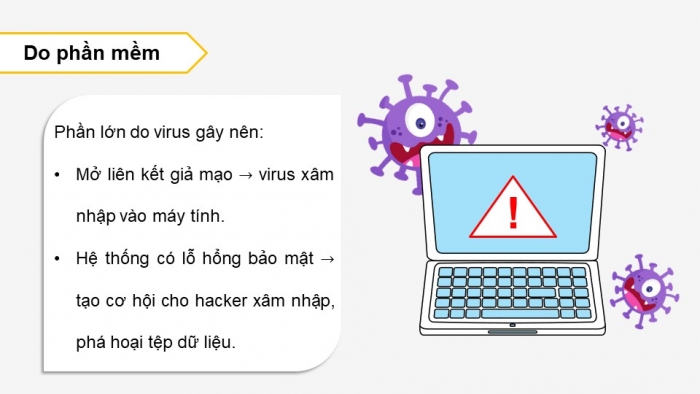

Xem video về mẫu Giáo án Powerpoint chuyên đề Tin học 12 - Định hướng Tin học ứng dụng cánh diều
Một số tài liệu quan tâm khác
Phần trình bày nội dung giáo án
CHÀO MỪNG CÁC EM ĐẾN VỚI BÀI HỌC MỚI!
Chuyên đề - Tin học ứng dụng
KHỞI ĐỘNG
Sau khi bạn Nam truy cập liên kết lạ trên Facebook, máy tính của Nam bị chạy chậm lại, thường xuyên bị treo, phải khởi động lại và sau đó xuất hiện thông báo “Không tìm thấy hệ điều hành”. Theo em, máy tính của Nam đã gặp sự cố gì và tại sao? Em hãy đề xuất một số phương án để đảm bảo an toàn dữ liệu cho máy tính của Nam.
- Máy tính của Nam có khả năng cao đã bị nhiễm virus hoặc mã độc từ liên kết lạ trên Facebook.
Nguyên nhân
Do Nam truy cập liên kết lạ virus được tải xuống và cài đặt ở máy tính
Virus và mã độc khiến cho máy tính của Nam chậm, thường xuyên bị treo
Thông báo “Không tìm thấy hệ điều hành” là do virus đã xóa hệ điều hành
Một số phương pháp đảm bảo an toàn dữ liệu
1. Ngắt kết nối Internet.
2. Khởi động máy tính vào chế độ an toàn.
3. Sử dụng phần mềm diệt virus.
4. Sao lưu dữ liệu.
5. Cài đặt lại hệ điều hành.
CHUYÊN ĐỀ 1: THỰC HÀNH BẢO VỆ DỮ LIỆU,
CÀI ĐẶT VÀ GỠ BỎ PHẦN MỀM
BÀI 1: BẢO VỆ DỮ LIỆU TRÊN MÁY TÍNH
NỘI DUNG BÀI HỌC
1 Một số tình huống gây mất dữ liệu, hỏng tệp dữ liệu và tác hại của các sự cố đó
2 Thực hành một số biện pháp sao lưu và khôi phục dữ liệu
3 Thực hành sử dụng phần mềm diệt virus để bảo vệ dữ liệu
4 Thực hành nén và giải nén dữ liệu có mật khẩu
1 MỘT SỐ TÌNH HUỐNG GÂY MẤT DỮ LIỆU, HỎNG TỆP DỮ LIỆU VÀ TÁC HẠI CỦA CÁC SỰ CỐ ĐÓ
Đọc và tìm hiểu nội dung mục 1, phần a SGK-tr.5-7 để trả lời cho Hoạt động 1:
- Hãy nêu một số tình huống có thể dẫn đến mất dữ liệu, hỏng tệp dữ liệu trên máy tính.
- Hãy giải thích một số tác hại của sự cố mất dữ liệu, hỏng tệp dữ liệu trên máy tính.
a. Một số tình huống dẫn đến mất dữ liệu, hỏng tệp dữ liệu trên máy tính
NGUYÊN NHÂN
Mất, hỏng dữ liệu do phần cứng
Mất, hỏng dữ liệu do phần mềm
Do phần cứng
- Sử dụng máy tính không an toàn làm chập nguồn điện (để nơi ẩm thấp, cắm sai nguồn điện,…)
- Máy tính không được tắt đúng cách gây mất điện đột ngột, làm mất dữ liệu.
Do phần mềm
Phần lớn do virus gây nên:
• Mở liên kết giả mạo virus xâm nhập vào máy tính.
• Hệ thống có lỗ hổng bảo mật tạo cơ hội cho hacker xâm nhập, phá hoại tệp dữ liệu.
b. Một số tác hại của sự cố mất dữ liệu, hỏng tệp dữ liệu trên máy tính
Mất thời gian, công sức khôi phục lại dữ liệu.
Mất chi phí, ảnh hưởng đến uy tín
Gây gián đoạn đến công việc, học tập
Vi phạm quy định pháp luật
2
THỰC HÀNH MỘT SỐ BIỆN PHÁP SAO LƯU VÀ KHÔI PHỤC DỮ LIỆU
a. Sử dụng dịch vụ Google Drive
Hoạt động 2
Hãy cài đặt dịch vụ Google Drive, sau đó thiết lập chế độ sao lưu vào đồng bộ dữ liệu giữa máy tính và Google Drive.
Cài đặt phần mềm Google Drive trên máy tính
Tải phần mềm Google Drive về máy
Cài đặt phần mềm Google Drive:
Nháy đúp chuột vào tệp GoogleDriveSetup.exe để tiến hành cài đặt
Sao lưu và đồng bộ dữ liệu giữa máy tính và Google Drive
Đăng nhập vào dịch vụ Google Drive
Tạo ổ đĩa ảo Google Drive
- Nháy chuột phải vào biểu tượng Google Drive Setting Preferences
- My computer/ My laptop Thư mục chọn làm ổ đĩa ảo trên máy tính.
Chế độ lưu dữ liệu
Google Drive
Stream Files: chỉ lưu trữ trên đám mây của Google
Mirror Files: lưu trữ ở hai nơi (trên đám mây và trên máy tính)
- Sau khi thiết lập, ổ đĩa ảo Google Drive và thư mục My Drive xuất hiện như Hình 4, ổ đĩa sẽ có một số GB là miễn phí nếu nhu cầu dùng nhiều hơn thì cần trả phí.
Khôi phục dữ liệu từ dữ liệu đã lưu trên Google Drive
- Cài đặt lại dịch vụ Google Drive trên máy tính khác.
- Thực hiện lại các bước sao lưu và đồng bộ dữ liệu
è Hệ thống sẽ tự động đồng bộ về máy tính khi có Internet.
Chú ý: Có thể sử dụng File History để sao lưu và khôi phục dữ liệu
b. Sử dụng Files History của Windows
Em hãy đọc thông tin mục 2b và trả lời câu hỏi:
- Nêu cách thức sao lưu dữ liệu bằng File History trên Windows?
- Nêu cách khôi phục dữ liệu bằng File History.
- Sao lưu dữ liệu bằng File History
Kết nối ổ đĩa ngoài với máy tính
Tìm kiếm “Contronl Pannel” trên thanh tìm kiếm Start
Control Panel
1. System and Security
2. File History
Trong cửa sổ ứng dụng File History bên dưới biểu tượng ổ đĩa ngoài, chọn lệnh Run now để tiến hành sao lưu cá nhân.

Đủ kho tài liệu môn học
=> Tài liệu sẽ được gửi ngay và luôn
Cách tải:
- Bước 1: Chuyển phí vào STK: 1214136868686 - cty Fidutech - MB
- Bước 2: Nhắn tin tới Zalo Fidutech - nhấn vào đây để thông báo và nhận tài liệu
=> Giáo án Tin học 12 - Định hướng Tin học ứng dụng cánh diều
Từ khóa: Giáo án powerpoint chuyên đề Tin học 12 - Định hướng Tin học ứng dụng cánh diều, GA trình chiếu chuyên đề Tin học ứng dụng 12 cánh diều, GA điện tử Tin học ứng dụng 12 cánh diều, bài giảng điện tử Tin học ứng dụng 12 cánh diềuĐẦY ĐỦ GIÁO ÁN CÁC BỘ SÁCH KHÁC
GIÁO ÁN WORD LỚP 12 CÁNH DIỀU
Giáo án hoạt động trải nghiệm hướng nghiệp 12 cánh diều
Giáo án Tin học 12 - Định hướng khoa học máy tính cánh diều
Giáo án Tin học 12 - Định hướng Tin học ứng dụng cánh diều
GIÁO ÁN POWERPOINT LỚP 12 CÁNH DIỀU
Giáo án Powerpoint Toán 12 Cánh diều
Giáo án powerpoint hình học 12 cánh diều
Giáo án powerpoint đại số 12 cánh diều
Giáo án powerpoint vật lí 12 cánh diều
Giáo án powerpoint sinh học 12 cánh diều
Giáo án powerpoint hoá học 12 cánh diều
Giáo án powerpoint ngữ văn 12 cánh diều
Giáo án powerpoint lịch sử 12 cánh diều
Giáo án powerpoint địa lí 12 cánh diều
Giáo án powerpoint Kinh tế pháp luật 12 cánh diều
Giáo án powerpoint Công nghệ 12 Công nghệ điện - điện tử cánh diều
Giáo án powerpoint Công nghệ 12 Lâm nghiệp - Thuỷ sản cánh diều
Giáo án powerpoint Tin học 12 - Định hướng Tin học ứng dụng cánh diều
Giáo án powerpoint Tin học 12 - Định hướng khoa học máy tính cánh diều
Giáo án powerpoint hoạt động trải nghiệm hướng nghiệp 12 cánh diều
GIÁO ÁN CHUYÊN ĐỀ LỚP 12 CÁNH DIỀU
GIÁO ÁN POWERPOINT CHUYÊN ĐỀ 12 CÁNH DIỀU
GIÁO ÁN DẠY THÊM LỚP 12 CÁNH DIỀU
Giáo án dạy thêm toán 12 cánh diều
Giáo án dạy thêm ngữ văn 12 cánh diều
Giáo án powerpoint dạy thêm ngữ văn 12 cánh diều
Giáo án powerpoint dạy thêm toán 12 cánh diều
